Fichiers sensibles restent sur votre disque dur après que vous les supprimiez utilisant l'Explorateur de fichiers, et même après avoir vidé la Corbeille. Tout le monde peut récupérer vos données sensibles en utilisant un logiciel de récupération de fichier. Lorsque vous supprimez un fichier, uniquement des informations sur l'emplacement du fichier sur le disque dur est effacé. Pour supprimer les données de façon permanente, utilisez un outil - comme Deleteonclick, File Shredder ou CCleaner - l'écraser.
Deleteonclick ajoute une Supprimer toute sécurité option pour le menu contextuel lorsque vous droit; cliquez sur un fichier. File Shredder peut effacer en toute sécurité plusieurs fichiers ou dossiers à la fois. CCleaner ne supprime pas définitivement les fichiers individuels, mais peut écraser l'espace libre sur les partitions, ce qui rend tous les fichiers supprimés irrécupérables.
Attention: Récupération de données écrasées est impossible dans la plupart des cas.
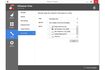 (Image courtesy of piriforme)
(Image courtesy of piriforme)Étape 1:Ouvrez le onclick Utilitaires Téléchargements, télécharger l'installateur et l'enregistrer sur votre disque dur. Double-cliquez sur l'installateur pour lancer l'assistant d'installation et suivez les instructions pour installer l'utilitaire.
Vous devez autour de 2 Mo d'espace disque libre pour installer Deleteonclick. Cet utilitaire ajoute une nouvelle option dans le menu contextuel lorsque vous droit; cliquez sur un fichier dans l'explorateur de fichiers.
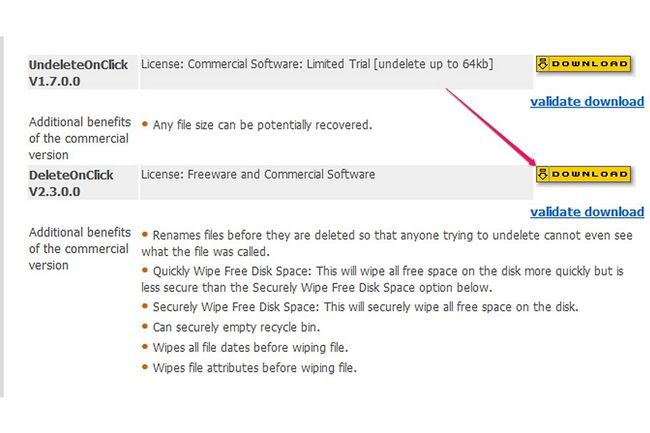 Image courtoisie de 2BrightSparks
Image courtoisie de 2BrightSparks Étape 2:Ouvrez le dossier qui contient le fichier que vous souhaitez supprimer définitivement, à droite; cliquez sur le fichier et sélectionnez Supprimer toute sécurité dans le menu contextuel.
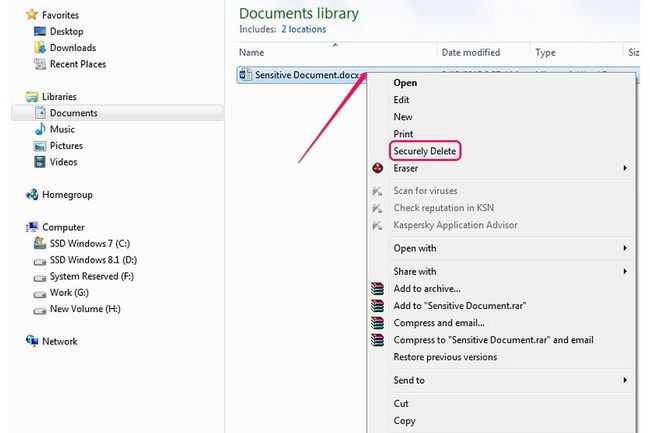 Image courtoisie de 2BrightSparks
Image courtoisie de 2BrightSparks Etape 3:Cliquez Oui pour supprimer définitivement le fichier. Le fichier est écrasé en trois passes. Deleteonclick écrase les informations sensibles trois fois en utilisant des données aléatoires et différents algorithmes de d'écrasement, rendant impossible la récupération de données. Le processus peut prendre plus d'une minute pour les fichiers de plus de 500Mo.
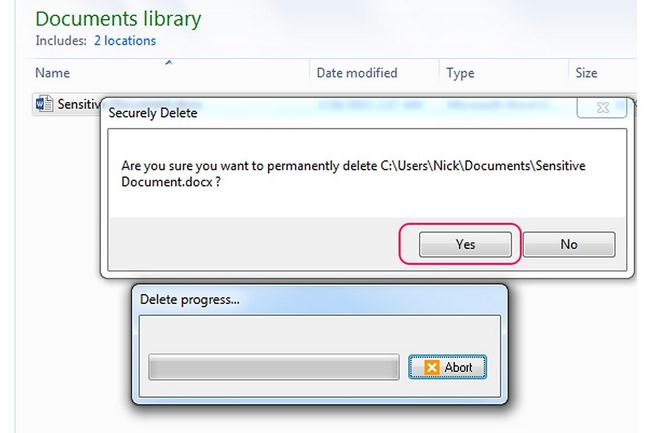 Image courtoisie de 2BrightSparks
Image courtoisie de 2BrightSparks
Étape 1:Ouvrez le File Shredder 2.5 page, cliquez sur Télécharger File Shredder et enregistrez le fichier sur le disque dur. Double-cliquez sur le programme d'installation et suivez les instructions pour installer l'utilitaire.
Lancement File Shredder et cliquez sur le Ajouter des fichiers) ou Ajouter Le Dossier si vous souhaitez supprimer définitivement un dossier entier.
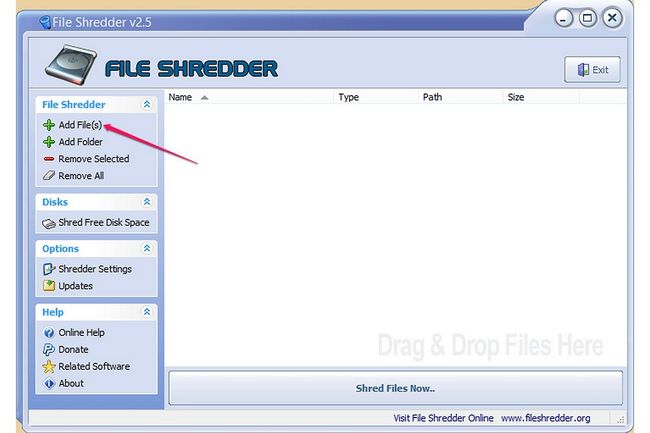 Image courtesy of Outils Pow
Image courtesy of Outils Pow Étape 2:Sélectionnez le fichier que vous souhaitez supprimer définitivement et cliquez ensuite sur le Ouvert bouton pour l'ajouter à la file d'attente dans File Shredder. Vous pouvez sélectionner plusieurs fichiers en maintenant Ctrl et en cliquant sur chaque élément. Pour sélectionner tous les fichiers dans le dossier, appuyez sur Ctrl-A.
Pour supprimer certains fichiers de la file d'attente, sélectionnez-les puis cliquez sur Enlever La Sélection dans le volet gauche. Pour supprimer tout de la file d'attente, cliquez sur Enlever Tout.
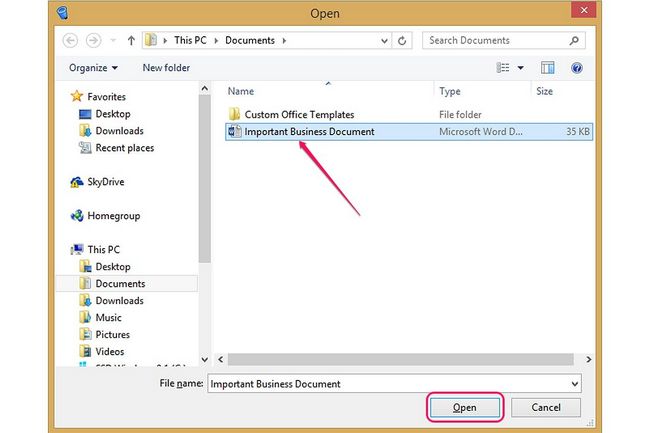 Image courtesy of Outils Pow
Image courtesy of Outils Pow
Etape 3:Cliquez sur le Fichiers Shred maintenant bouton pour supprimer définitivement tous les fichiers dans la file d'attente. Cliquez OK pour confirmer, si vous êtes sûr que vous souhaitez effacer définitivement les données. Le processus prend moins d'une minute pour les petits fichiers, mais peut prendre jusqu'à cinq minutes pour les grandes quantités de données.
Dans le temps, Windows écrit de nouveaux fichiers sur les objets supprimés - qui existent encore sur le disque, mais sont invisibles. Déchiquetage espace libre écrase tous ces fichiers invisibles sur la partition entière - ou tout le disque dur - immédiatement, ce qui les rend irrécupérables. Pour déchiqueter espace libre dans File Shredder, cliquez sur Espace Shred Free Disk dans le volet de gauche, sélectionnez un lecteur, puis cliquez sur Suivant.
Pour modifier le nombre de passages ou de sélectionner un algorithme différent de la Sélectionnez algorithme sécurisé boîte. Un ou deux passes est généralement suffisant pour la plupart des personnes- le processus de réécriture prend que quelques minutes. L'algorithme DoD 5220-22.M écrase les données dans trois passes- trois passes offrent un bon équilibre entre le temps et la sécurité. L'algorithme sept passes et l'algorithme de Guttman (35 passes) sont plus sûrs, mais d'écraser les données prend beaucoup plus de temps.
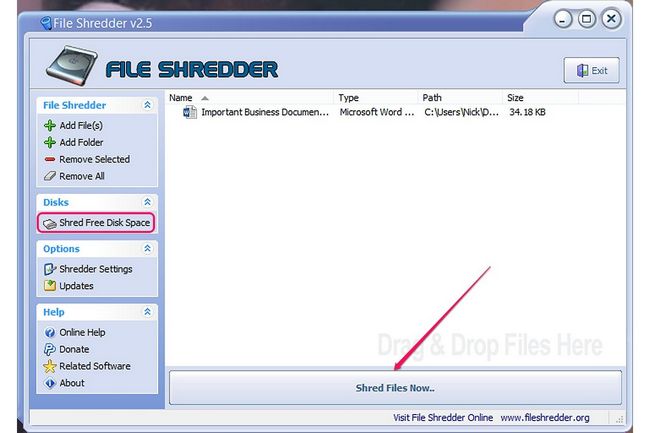 Image courtesy of Outils Pow
Image courtesy of Outils Pow
Étape 1:Ouvrez le CCleaner 5.0 page, cliquez sur Téléchargement Gratuit et enregistrer le programme d'installation sur votre ordinateur. Double-cliquez sur le fichier pour lancer l'assistant d'installation et suivez les instructions pour installer CCleaner.
Lancez l'utilitaire, sélectionnez le Options onglet, puis sélectionnez le Paramètres onglet.
 Image courtoisie de Piriform
Image courtoisie de Piriform Étape 2:Cliquez sur le Suppression de fichier sécurisé bouton radio puis sélectionnez le type de l'écrasement de la zone de liste déroulante. Un laissez-passer ou trois passes (United States Department of Defense Standard) offrent un bon équilibre entre la sécurité et le temps. Sept passes offrent plus de sécurité, mais le processus de réécriture prend plus de temps. Essuyant l'espace libre en utilisant l'algorithme de Guttman (35 passes) est nettement plus longue tandis que l'augmentation de la sécurité est relativement faible.
Sélectionnez les lecteurs à essuyer de la section Essuyez Drives espace libre. Pour remplacer également la table de fichiers principale, vérifiez le Essuyez MFT espace libre boîte. Le fichier maître Tableau qui stocke toutes les informations de fichier - taille de fichier, la date et l'heure il a été créé, les autorisations des utilisateurs et même des informations sur le contenu du fichier.
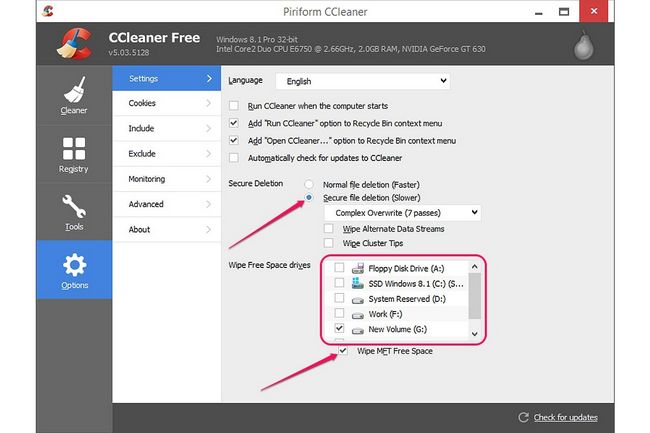 Image courtoisie de Piriform
Image courtoisie de Piriform Etape 3:Sélectionnez le Nettoyeur onglet dans le volet gauche, puis vérifiez la Essuyez l'espace libre boîte. Cliquez OK confirmer.
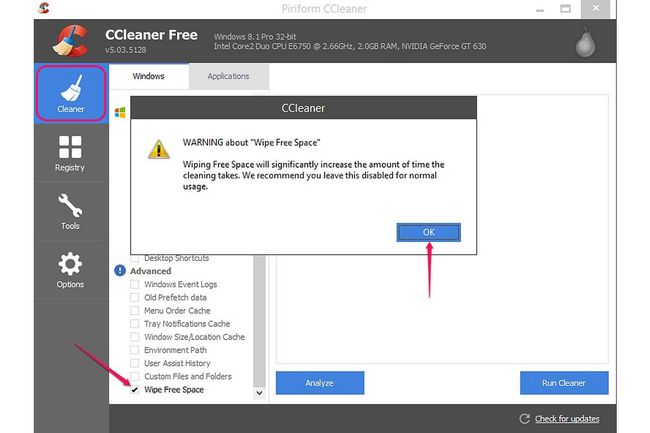 Image courtoisie de Piriform
Image courtoisie de Piriform Etape 4:Modifiez les autres options avant d'exécuter le nettoyeur puis cliquez sur le Exécutez Cleaner bouton pour essuyer l'espace libre sur le disque à partir des partitions que vous avez sélectionnée dans la section gratuite Essuyez Lecteurs spatiales. Essuyant l'espace libre fait tous les fichiers précédemment supprimés irrécupérables.
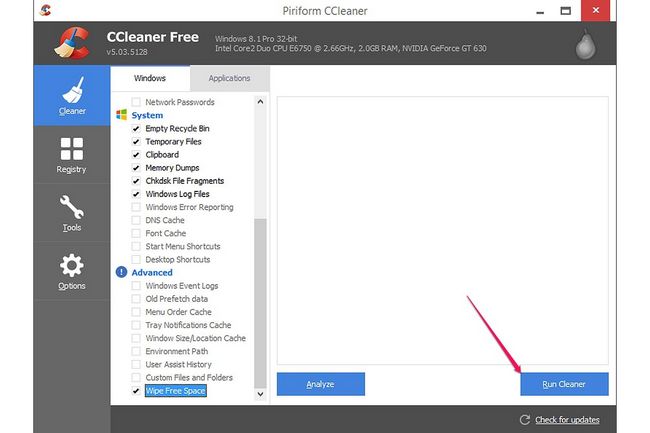 Image courtoisie de Piriform
Image courtoisie de Piriform